现在word文档在电脑使用过程中被广泛使用了吧,但是在编辑的过程中总是会碰到一些问题,比如最近有一朋友跟我说他发现他在插入页码的时候,不知道怎么弄的,发现页码的编号不连
现在word文档在电脑使用过程中被广泛使用了吧,但是在编辑的过程中总是会碰到一些问题,比如最近有一朋友跟我说他发现他在插入页码的时候,不知道怎么弄的,发现页码的编号不连续,想必也有很多人遇到过这种问题吧,现在自由互联小编就跟大家介绍一下解决word文档页码不连续的方法吧。 word作为我们常见的办公软件,因此在我们操作的时候还会遇到其他方面的问题,对于这些问题我们该如何更好的解决呢?自由互联小编为大家带来相关的推荐教程,大家可以来其中看看
推荐教程:怎么全选word中的文字、word文档太大怎么压缩到最小 一、可能是因为分隔符导致页码不连续 1、首先点击word文档上方菜单栏的“视图”切换到普通视图,然后将两页之间的分隔符删掉,再切换回页面视图,页码就会连续了; 2、如果不会删除的话,就在键盘按下“ctrl+h”组合快捷键打开替换搜索框,然后在搜索框中输入^b(鼠标定位到“查找内容”位置,然后依次单击“特殊格式,分节符”,替换为位置为空:)
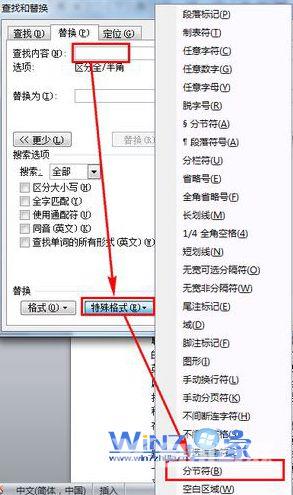
3、然后将所有的分节符全部替换成空的然后删除掉即可,这样页码就会连续了。
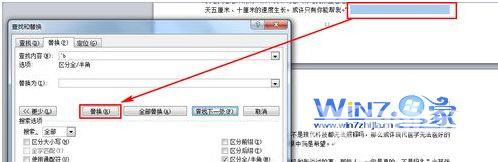
二、word页码格式没设置好 先将光标放在想要页码连续的页面上,然后点击菜单栏上面的“插入-页码-格式-续前节”,如图所示,然后点击确定按钮退出即可,整篇文档页码就会恢复正常了。
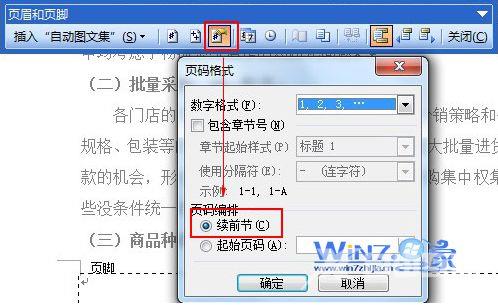
以上就是关于解决word文档页码不连续的方法,如果你在编辑word文档的时候也遇到了页码不连续的情况的话就赶紧试试上面的方法吧。
